福昕pdf编辑器自定义页边距大小的教程
时间:2024-03-28 11:15:15作者:极光下载站人气:57
福昕pdf编辑器是一款功能强大的pdf处理工具,它可以帮助用户快速、高效地编辑pdf文档,例如用户可以进行页面编辑、排版编辑、打印、添加注释或是格式转换等,总之福昕pdf编辑器软件中的功能可以很好的满足用户的需求,当用户在使用福昕pdf编辑器软件时,对打开页面显示的上下左右边距不是很满意,就可以对页边距进行自定义,只需打开偏好设置窗口中,接着在页面显示选项卡中勾选自定义页边距选项,然后按需设置参数大小即可解决问题,那么接下来就让小编来向大家分享一下福昕pdf编辑器自定义页边距大小的方法教程吧,希望用户在看了小编的教程后,能够从中获取到有用的经验。
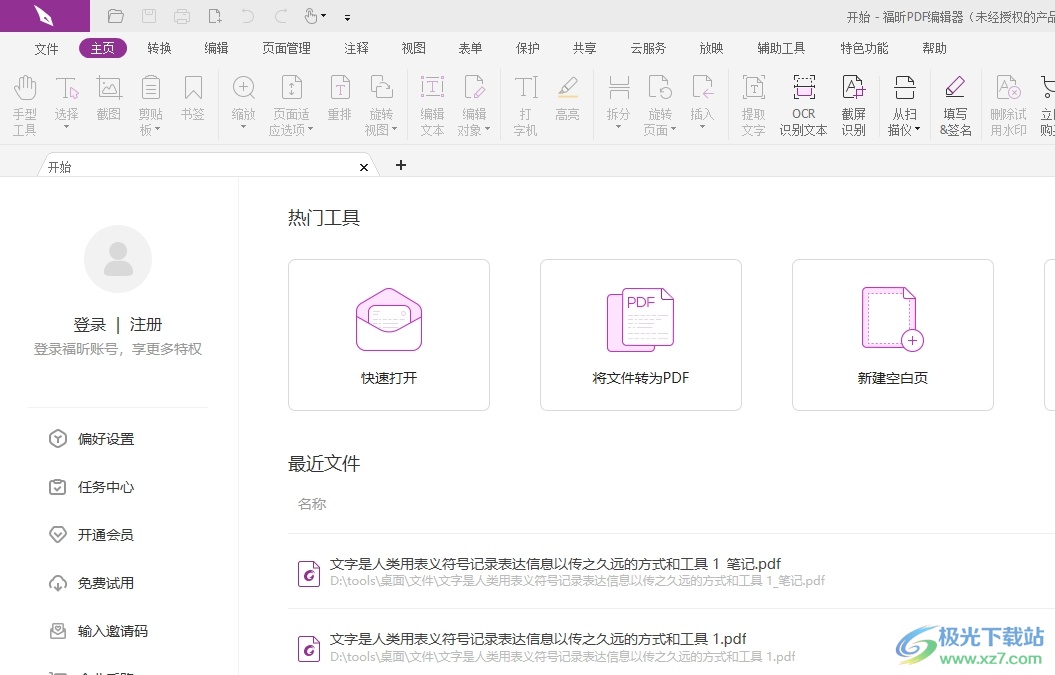
方法步骤
1.用户打开福昕pdf编辑器软件,接着在主页的左侧点击偏好设置选项
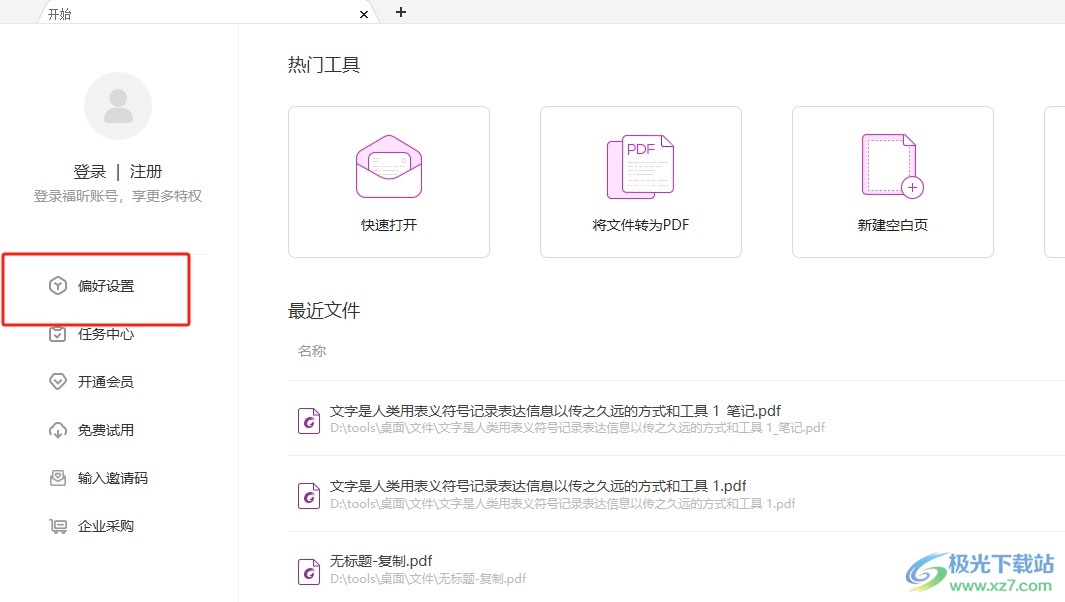
2.接着进入到偏好设置窗口中,用户将左侧的选项卡切换到页面显示选项卡上

3.这时在页面右侧会显示出相关的功能板块,用户在默认布局和缩放板块中勾选自定义页边距选项,然后在方框中设置好参数大小
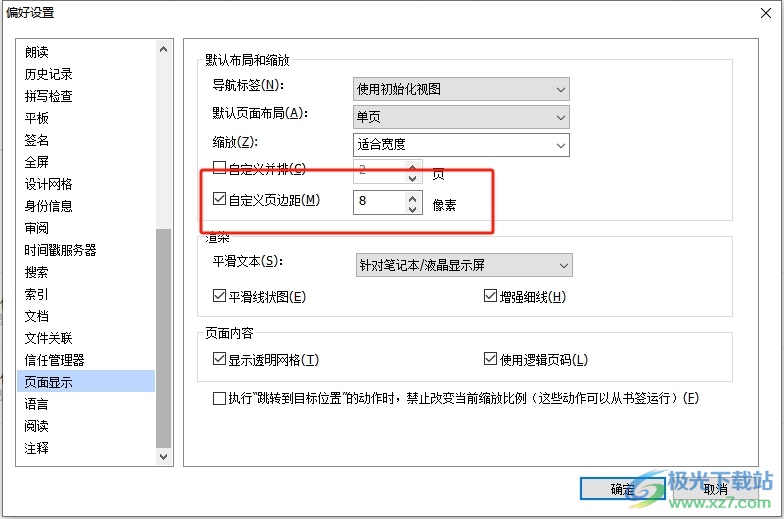
4.完成上述操作后,用户直接在窗口的右下角按下确定按钮即可解决问题

6.随后用户打开pdf文件,就会发现页面的页边距大小发生了变化,效果如图所示
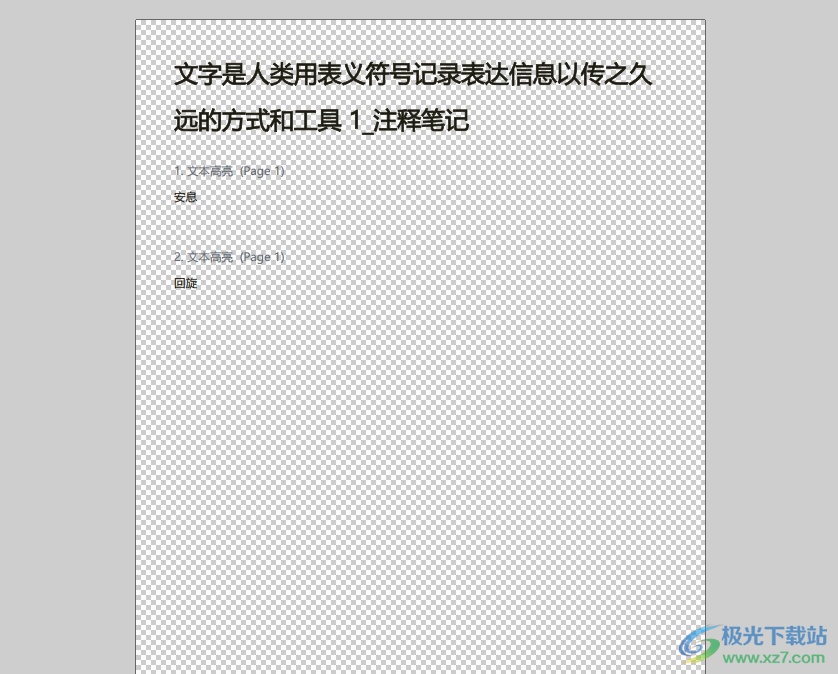
以上就是小编对用户提出问题整理出来的方法步骤,用户从中知道了大致的操作过程为点击偏好设置-页面显示-自定义页边距-设置参数大小-确定这几步,方法通俗易懂,因此感兴趣的用户可以跟着小编的教程操作试试看,用户只需简单操作几个步骤即可完成设置。

大小:256 MB版本:v13.3.619.26577环境:WinAll, WinXP, Win7, Win10
- 进入下载
相关推荐
相关下载
热门阅览
- 1百度网盘分享密码暴力破解方法,怎么破解百度网盘加密链接
- 2keyshot6破解安装步骤-keyshot6破解安装教程
- 3apktool手机版使用教程-apktool使用方法
- 4mac版steam怎么设置中文 steam mac版设置中文教程
- 5抖音推荐怎么设置页面?抖音推荐界面重新设置教程
- 6电脑怎么开启VT 如何开启VT的详细教程!
- 7掌上英雄联盟怎么注销账号?掌上英雄联盟怎么退出登录
- 8rar文件怎么打开?如何打开rar格式文件
- 9掌上wegame怎么查别人战绩?掌上wegame怎么看别人英雄联盟战绩
- 10qq邮箱格式怎么写?qq邮箱格式是什么样的以及注册英文邮箱的方法
- 11怎么安装会声会影x7?会声会影x7安装教程
- 12Word文档中轻松实现两行对齐?word文档两行文字怎么对齐?
网友评论